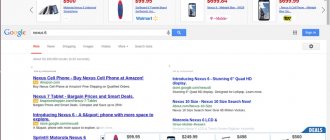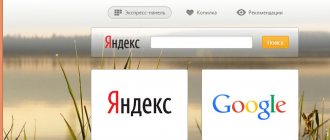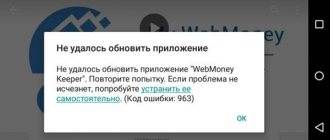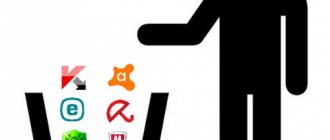Многим пользователям уже приходилось сталкиваться с программой, которая называется Reimage Repair. Либо же есть альтернативный вариант её наименования. Это PC Scan & Repair by Reimage.
Причём можно столкнуться с распространённым мнением, что это вирус. Хотя позиционируется софт как программа для оптимизации компьютеров.
Из-за этого очень важно разобраться в том, что это за приложение, несёт ли оно в себе какую-то пользу, и как его удалить при необходимости.
Знакомство с программой
Логично начать с того, что же это за программа такая Reimage Repair.
Если почитать описание от разработчиков, то они рассказывают, что это утилита, направленная на оптимизацию и настройку компьютеров и ноутбуков. Она может восстановить повреждённые файлы в операционной системе, заменить их цельными, загружая с официального сайта. Ещё это приложение для борьбы с вирусами, для обнаружения уязвимостей.
Всё кажется очень интересным, привлекательным и невероятно полезным. Но в действительности всё далеко не так, как описывают разработчики.
Что это Reimage Repair, и как программа стала вирусом
В 21 веке «саморазвитие» — это главная тема, витающая во всех умах, особенно в славянских простофильных головах. Сначала развивались лично люди, улучшая свои навыки, а потом, как компьютеры появились, решили и их развить. Так сказать, выжать все соки захотели из аппарата: повысить его скорость, навести порядок и чтоб работал еще лучше, чем после покупки. Тут и появилась эта программа Reimage Repair.
Это приложение Reimage Repair для оптимизации, сканирования, компиляции и прочего улучшения работы системы. Сделана программа без нареканий, не хуже, но и не лучше других подобных. И действительно, на первых порах работать с пользой. Раскидает по полочкам отдельные фрагменты программ, вирусы за уши вытащит из закоулков реестра…
Все хорошо, да только и сама Reimage Repair быстро станет вирусом и проблемой для вашего аппарата. Дело в том, что программу эту Reimage Repair активно распространяют пиратские сайты. Зарабатывают они, как известно, в меньшей степени на скачивании приложений с сайта. В большей степени, на партнерской программе разного рода. К примеру, когда скачавший программу Reimage Repair, покупает полную лицензированную версию, пиратам дают процент от покупки. Это-то и есть та золотая жила, из которой тоннами возят самородки золота злосчастные разработчики Reimage Repair.
Они обманывают, внушая полезность покупки полной версии программы. Я уверенно говорю вам: что Reimage Repair это нахальный вздор и надувательство. Тоже самое, что покупать за 10 долларов носки в грязном переходе, потому что так вам объяснил продавец. Полезные инструкции удаления таких программ мной были описаны с статьях: Content Defender и Setup Wizard.
Как программа попадает на компьютер
Фактически есть два варианта знакомства с этой программой:
- Добровольно. Для начала программа, именуемая как Reimage Repair, может быть установлена самим пользователем, что вполне естественно. Юзер где-то увидел рекламу, кто-то посоветовал или сам нашёл инструмент, чтобы оптимизировать компьютер. Не разобравшись детально в особенностях и реальных возможностях Reimage Repair, скачал и установил.
- Принудительно. Или тайно. Распространяется эта программа в качестве дополнительного софта. А также часто встречается в компании с вирусным программным обеспечением. При загрузке другой программы вместе с ней, в качестве приложения, устанавливается и этот инструмент для оптимизации. Причём порой, листая пошаговую инструкцию при инсталляции, пользователи часто пропускают пункты, где можно убрать галочку. Тем самым они сами соглашаются на то, чтобы Reimage Repair был установлен параллельно с основной программой.
Тут ещё есть хитрости разработчиков ПО, комплектуемого этим оптимизатором. Его вставляют так, чтобы пользователь не заметил или не обратил внимания на дополнение. К примеру, делают фон едва различимым, и непонятно, что там написано.
По невнимательности юзера софт оказывается на компьютере. А избавиться от него не так уж и просто.
Описание программы
Reimage Repair сканирует, выявляет повреждённые элементы системы и загружает файлы для их замены. Разработчик утверждает, что помимо исправления системных проблем программа (ПО) также призвана ускорить работу Windows.
Reimage PC Repair можно скачать с официального сайта. Тут пользователю предлагается установить бесплатную версию. Размер пакета установки не достигает и 1 МБ. Это объясняется функцией онлайн установки, то есть необходимые файлы загружаются при инсталляции.
Вирус или нет?
Пожалуй, самый важный вопрос связанный с утилитой — вирус ли это? С точки зрения трезвой логики продукт ведёт себя, как вирусное ПО. Постоянно перенаправляет пользователя на нужные ей странички. Всеми способами напоминает о необходимости покупки (реклама потом никуда не денется), а практической пользы не предоставляет.
С непоправимыми повреждениями системы Reimage не справится. Она в лучшем случае загрузит отсутствующие на компьютере файлы. Впрочем, антивирус не бьёт тревогу при виде продукта, что и позволяет отнести её к списку «легальных троянов». Вроде «полезных» приложений, которые просачиваются на компьютер и стараются наводить свои порядки. Можно сравнить её с «менеджером браузеров» от Яндекс.
Возможности
Функционал можно разделить на 2 основные группы в зависимости от выполняемых функций и их оправданности. Первой группой будут полезные возможности, которые могут пригодиться пользователю или укажут на какие-либо ошибки в работе:
- Обзор системной информации. Может быть просмотрена и другим способом. Достоинством Reimage Repair является за счёт глубокого анализа установленных аппаратных компонентов. Для сравнения, ревизию материнской платы AIDA раскрывает только в платной версии.
- Место на жёстком диске. Можно элементарно посмотреть через «Проводник». Reimage даёт общие рекомендации и сравнительную оценку, учитывая как должно быть. Например, 7 ГБ свободного места на системном разделе действительно мало (особенно если учесть, что файл подкачки можно поставить и на 8 ГБ, тогда на лицо будет конфликт в работе ОС).
- Сканирование временных папок. Полезная опция для тех, кто следит за объемом мусора на дисках. Из этого окна можно узнать какие папки следует почистить. О главной проблеме RR будет указано ниже, поэтому особо вдаваться в подробности по этому пункту нет смысла.
- Температурный режим. Только в плане отображения актуальной температуры компьютера. Повлиять на этот параметр программа не сможет. Зато вывод информации есть.
Все достоинства сводятся к неплохому взаимодействию с датчиками и знании разработчиков системных функций и параметров реестра. К недостаткам можно отнести следующее:
- Локализация. Конечно, наличие большого числа языковых пакетов для пользователей из разных стран – кажущееся достоинство. Но качество локализации очень слабое.
Увы, проблема прослеживается даже в английском языковом пакете. Скорее она связана с несовершенным алгоритмом вывода информации, который представляет её в виде псевдослучайного набора фраз.
- Платное обслуживание. Просто нажимаем на «начать ремонт», а утилита предлагает нам совершить покупку полной версии.
Использование программы EasyBCD для создания загрузочных накопителей
Подвох заключается в том, что все опции программы доступны в других полностью бесплатных пакетах. Очистка места и исправления реестра в CCleaner, температурные датчики в CPU/GPU Temp и так далее.
Таким образом можно прийти к выводу: продукт может существовать только в виде тестера и только до того момента, как начнёт создавать проблемы.
Отзывы о приложении
В Интернете о программе отзываются в том же ключе, который описан в предыдущем разделе. Весь её функционал легко заменяется бесплатными утилитами, а привычка прописываться практически везде роднит её с вирусом. Поэтому, изначально не являясь вирусом Reimage Repair стал тесно ассоциироваться с таковым.
Примечание: Разработчики утверждают, что покупка утилиты помогает оптимизировать систему, повышая производительность. На практике ничего подобного не происходит. Благо, в отличии от Total 360, RR не создаёт фиктивных файлов, замедляющих загрузку.
Как работает программа в действительности
Теперь к вопросу о том, что пользователь получит на самом деле, установив себе такой полезный, на первый взгляд, инструмент.
При установке этой программы запускается сканирование всего компьютера. Сложно сказать, на каком именно алгоритме основана работа софта, но какая-то проверка якобы происходит. Не исключено, что сканирование условное. Задача программы лишь в том, чтобы предупредить пользователя об обнаруженных угрозах.
И вот, когда сканирование заканчивается, выдаётся итоговый отчёт. Конечно же, в окне написано, что проблемы на компьютере есть, и их нужно устранить. Для этого программа предлагает воспользоваться кнопкой «Начать ремонт».
И после этого должен запуститься процесс восстановления операционной системы. Ведь перед этим утилита нашла множество проблем. Именно после запуска процесса ремонта начинается самое интересное.
ВНИМАНИЕ. Программа перекидывает пользователя на официальный сайт разработчика. И там предлагается приобрести лицензионный ключ. А без этого ключа выполнить этот самый ремонт невозможно.
Смысл программы и её существования предельно простой. Пользователь добровольно либо случайно, параллельно с другим софтом, устанавливает себе на компьютер эту утилиту. Она кажется полезной и позиционируется как эффективный инструмент оптимизации с кучей других функций и возможностей.
Естественно, доверчивый юзер хочет проверить состояние своего компьютера и запускает утилиту. Она же сообщает о проблемах, тем самым заставляя пользователя волноваться, после чего предлагает решить проблему. Но сделать это можно лишь при условии, что будет куплена лицензия.
Доверчивые пользователи платят деньги, покупают лицензионный ключ и начинают лечить свой компьютер.
ВАЖНО. Главная проблема в том, что никакого реального результата утилита не даёт.
Фактически это мошенничество. Людей заставляют купить лицензию, которая оказывается бесполезной.
Да, в сети можно встретить отзывы, в которых люди заявляют о работоспособности программы, её пользе. Но объективно такие комментарии не являются настоящими. Они распространяются лишь с одной целью – создать у других юзеров ощущение, что программа работает, и есть смысл её скачать и установить.
Стоит заметить, что без лицензионного ключа утилита не работает. Она якобы что-то сканирует и находит, но ни о какой оптимизации компьютера речи не идёт. При покупке лицензии ситуация не меняется.
СОВЕТ. Не стоит покупать лицензию ни в коем случае. Она не даёт никакого эффекта, и ускорить, либо вылечить компьютер не получится.
Как Reimage Repair может быть опасным?
Это потенциально нежелательные программы могут быть легко заменены более эффективным инструментом. Сама программа обещает «отремонтировать ваш ПК бесплатно сейчас», но это на самом деле валяется «свободный» часть. Многие пользователи скачать его с его официальный веб-сайт reimageplus.com не зная, что программа будет пытаться заманить деньги от них. Конечно все это было бы избежать, если пользователи на самом деле ознакомиться с условиями и соглашениями, но разработчики приложения знать привычки пользователей и включать информацию в пути, что он не заметил. Во время процесса установки вы можете выбрать из многих языков. После выбора языка, нажав кнопку «Далее» может принести нежелательные панели инструментов в вашем браузере. Таким образом после окончания процесса установки, вы можете сканировать систему ПК с помощью инструмента. Приложение будет найти много ошибок в вашем компьютере и отображает кнопку, которая называется «Начать ремонт». После нажатия, он будет отображать поле, где вы должны ввести лицензионный ключ, означает, что вам необходимо приобрести полную версию программы. Наихудших часть это цена щенка: она может достигать до 100 долларов в зависимости от вашего региона. Даже не думать о сохранении приложение — удаление Reimage Repair и вместо этого получить лучше программы.
Последствия установки Reimage Repair
Оказавшись на странице разработчиков, где предлагается купить лицензионный ключ, и поняв, что это подвох, пользователь закономерно захочет её покинуть.
Но и тут не всё так просто. Отпускать пользователя сайт не будет. Покинуть его получится не с первого раза. Всплывает окно, где нужно подтвердить своё намерение закрыть страницу. Причём наверняка не один раз.
Здесь же, в этом окне для выхода, пишут, что не нужно спешить и уходить. Компьютер в опасности, потому лучше будет получить утилиту со всеми её возможностями. Причём разработчик обещает, что все проблемы будут устранены. Ещё одним доводом, который направлен на то, чтобы влезть в доверие юзера, является надпись о гарантийном сроке 60 дней. Якобы они вернут вам деньги в течение 2 месяцев после покупки лицензии, если она не поможет.
Всё это хитрости и попытка опустошить кошельки доверчивых пользователей. Сначала утилита сканирует ПК, пугает обнаруженными угрозами, но затем успокаивает, поскольку все проблемы решит их инструмент. Осталось лишь купить ключ.
На выходе уровень пользы этой программной разработки минимальный. Некоторые утверждают, что какие-то изменения на компьютере были. Но вряд ли стоит доверять подобным отзывам.
Более того, установив эту утилиту, ряд других пользователей замечали негативные изменения. А именно:
- заметно увеличилось количество появляющейся рекламы;
- в браузере появилась новая панель под названием Babylon, которой раньше не было;
- поменялась стартовая страница без согласования с пользователем;
- начал тормозить компьютер.
Поскольку платить за сомнительную утилиту здравомыслящий человек не станет, а от бесплатной версии нет никакого толку, самым правильным и логичным решением в такой ситуации будет удаление этого инструменты.
Права администратора
Некоторые пользователи могут сейчас задаться вопросом, почему имея права администратора, удалить вирусную программу не получается. Дело в том, что программа может наложить особый блокирующий дескриптор в операционной системе. И при попытке удалить файл или папку будет выскакивать ошибка Windows «У вас нет прав на выполнение данной операции» или «На выполнение этой операции вам необходимо разрешение от TrustedInstaller».
Для решения этой проблемы необходимо воспользоваться свойствами папки:
- Сначала необходимо нажать на папке с вирусом правой кнопкой и выбрать в меню пункт «Свойства».
- Откроется окошко, в котором необходимо перейти во вкладку «Доступ».
- Теперь нужно нажать на кнопку «Расширенная настройка».
- В появившемся окне необходимо поставить галочку возле надписи «Открыть общий доступ к этой папке» и кликнуть по вкладке «Разрешения».
- Теперь необходимо о, остальные галочки выставятся автоматически.
- Далее, нужно сохранить настройки, нажав на кнопку «Применить».
Теперь можно спокойно удалять папку с вредоносной программой.
Способы удаления программы Reimage Repair
Интересно, что удаление такой программы как Reimage Repair выполняется не так легко. Нельзя сказать, что это вирусное приложение, которое заражает весь компьютер. Но опыт многих пользователей показал, что софт, позиционируемый как средство для оптимизации, на самом деле со временем начинает подгружать систему, компьютер лагает и тормозит, а в браузере появляется множество рекламы.
Так что решение только одно. Это удаление. Сделать это можно двумя способами:
- инструментами Windows;
- специальным ПО.
Теперь про каждый вариант отдельно.
Инструменты Windows
Здесь предстоит выполнить несколько последовательных шагов. Дело всё в том, что Reimage Repair проникает в разные каталоги, а потому важно избавиться от утилиты везде.
Из-за этого и инструкция кажется довольно сложной. Но это нужно сделать обязательно:
- Нажмите правой кнопкой мышки по «Панели задач», перейдите в «Диспетчер задач» и выберите вкладку «Процессы».
- В открывшемся списке посмотрите, есть ли тут что-то связанное с Reimage. К примеру, строка Reimage Realtime Protection. Либо ReiSystem. Также там может находиться приложение Reimage Making PCs.
- При их наличии кликните правой кнопкой и выберите пункт «Расположение файла».
- Далее обязательно откройте системный трей. Снова правой кнопкой по значку и пункт «Выход».
- Теперь нужно зайти в меню «Пуск», выбрать раздел «Программы и компоненты». В открывшемся списке найдите искомую утилиту и бейте по ней правой кнопкой. Далее жмём на пункт «Удалить». Подтвердите своё намерение и дождитесь деинсталляции.
- Но это ещё не всё. Также следует зайти в папки, которые на предыдущих этапах вы открывали. Удалите там всё, что находится.
- Параллельно обязательно удалите программу, которая привела к появлению этого оптимизатора, если его так можно назвать.
- Откройте строку поиска и введите там значение %Temp%. Откроется папка, содержимое которой также нужно удалить.
- Снова в строку поиска, но уже команда regedit. Следует запустить «Редактор реестра».
- Теперь комбинация клавиш Ctrl и F. В открывшемся окне введите команду «Reimage Repair».
- Отыскав ключ, нажмите на него правой кнопкой вашей мышки и выберите пункт «Удалить».
- Нажмите кнопку F3, чтобы выполнить поиск ключей ещё раз. Всё, что обнаружите, удаляйте по аналогии.
ВАЖНО. Если использовать стандартный вариант через «Установку и удаление программ» для Windows, нужного результата деинсталляция не даст.
Сама программа удалится, но оставит после себя множество следов. Потому избавляться от проблемной утилиты нужно полностью.
Дополнительно нелишним будет воспользоваться инструментом типа AdwCleaner. После сканирования удалите всё, что связано с Reimage Repair. Может, программа найдёт ещё некоторые проблемы. В отличие от рассматриваемой утилиты, Adw реально работает.
Специальное ПО
Чтобы избавиться от проблемной утилиты, можно воспользоваться сторонними программами.
Среди них пользователи называют самым эффективным инструментом утилиту от Dr. Web. Её можно бесплатно скачатьна официальном сайте разработчика антивирусного программного обеспечения.
Просто запустите утилиту, выберите разделы, которые нужно просканировать. По завершении процедуры проверки появится перечень найденных объектов. При наличии в названии объекта слова Rei, либо же Reimage Repair, смело в строке «Действие» выбирайте вариант «Удалить».
Затем всё вместе обезвреживается, и компьютер полностью очищается от надоедливой и действительно вредоносной программы.
Ещё хорошо помогает утилита под названием Uninstall Tool. Работать с ней довольно просто:
- Запустите программу и найдите строку с названием проблемного приложения.
- Дважды мышкой кликните по названию. Здесь появится окно, где следует лишь кликнуть на пункт «Удалить».
- Начнётся пошаговый процесс удаления. Причём на одном из этапов появится окно с требованием разъяснить, почему пользователь решил провести деинсталляцию.
- Ничего объяснять и прописывать здесь не нужно. Себе дороже. Просто нажмите на кнопку «Пропустить».
- Удалив программу, утилита запустит сканирование. В окне появится список остаточных записей, которые находятся в реестре.
- Здесь также кликайте на кнопку «Удалить».
Следует быть предельно внимательным, устанавливая программное обеспечение с сомнительных источников. Настоятельно рекомендуется использовать только проверенное ПО, а также официальные сайты.
Увы, информация крайне противоречивая, и не всегда удаётся узнать, действительно тот или иной софт опасен, либо правы те, кто называет его полезным, эффективным и безопасным.
В случае с Reimage Repair всё очевидно. Это бесполезная утилита, которая выдаёт себя за невероятно действенный и многофункциональный инструмент для оптимизации ПК и не только. По факту это программа, разработчики которой зарабатывают на покупке лицензионных ключей. Сложно утверждать, что она совершенно бесполезная. Но доминирование негативных отзывов – наглядное подтверждение такой теории.
ЧаВо о Reimage
Вопрос. Недавно я начал получать множество сообщений, твердящих, что мой компьютер заражен, а единственный способ его вылечить — покупка полной версии программы Reimage PC Repair. Но я даже не помню, чтобы я вообще скачивал эту программу… Являются ли эти предупреждения законными или это афера?
Ответ. Вы имеете дело с законным оптимизатором ПК, который называется Reimage PC Repair. Эта программа получила различные комментарии, так как считается, что она стремится обмануть пользователей в ее покупке. Тем не менее, мы едва могли найти антивирусную программу, которая предлагается в интернете бесплатно. Более того, так же, как и сотни подобных бесплатных программ, Reimage PC Repair был распространен в связке с бесплатным ПО. Так что, если вы недавно установили некоторые бесплатные приложения и вы знаете, что вы провалили их установку, вы можете винить только себя.
Вопрос. Я наблюдаю намного больше рекламы в браузере, чем раньше. В основном реклама советует скачать полную версию неизвестной мне программы под названием Reimage Repair, для защити компьютера. Кроме того с недавнего времени в моем браузере установлена панель инструментов Babylon Toolbar, и пользы с нее мало. Какова причина появления раздражающей рекламы от Reimage и панели инструментов и как от них избавиться?
Ответ. Вы только что столкнулись с феноменальным явлением под названием бандлинг. Бандлинг — это легитимная техника распространения нескольких программ одновременно. В большинстве случаев, этот метод используется для распространения потенциально нежелательных программ, как браузер-угонщики и программы рекламного типа.
Тем не менее, такие инструменты, как Reimage могут также быть установлены в связке с бесплатным программным обеспечением. Если вы хотите избавиться от Reimage PC Repair, вы должны удалить эту программу.
Вопрос. Объясните, пожалуйста, что ж это за программа — Reimage PC Repair? Является ли она вирусом? Я уже устал от данного приложения. Оно все время просит купить полную версию и отсылает на подозрительные сайты. Как удалить программу?
Ответ. Reimage PC Repair это не вирус. Это ПК оптимизатор, который стремится продвигать свою полную версию. Его появление на вашем компьютере должно заставить вас думать, какое бесплатное ПО вы установили, потому что реклама Reimage обычно появляется после установки какой-либо программы.
Для того чтобы избавиться от нее, вам нужно удалить Reimage. Тем не менее, если у вас есть опасения, что ваш компьютер не находится в безопасности, вы должны выполнить сканирование системы с Reimage и устранить проблемы с помощью этой программы.
Вопрос. Я видел онлайн объявления, предлагающее загрузить Reimage PC Repair, который выглядит как надежный сканер системы. Тем не менее, я вижу что он предполагает установить все виды дополнительных программ, таких как AVG Safeguard Toolbar или поисковую систему search.avg.com, и я считаю это подозрительным. Какова ваша позиция в отношении этого инструмента? Является ли он надежным или я должен удалить файл установки и найти другой инструмент для сканирования системы?
Ответ. Reimage PC Repair является надежным и вы можете скачать его, если вы хотите проверить ваш компьютер. Тем не менее, он может предложить вам купить полную версию. Если вы хотите избежать такие объявления, вы должны держаться подальше от этого инструмента.
Вопрос.Пожалуйста, помогите!! Я имею дело с очень большим количеством объявлений, которые перенаправляют меня на подозрительные сайты и предупреждают меня о заражении системы. Я всегда вижу сообщения, что это можно остановить путем загрузки Reimage PC Repair. Является ли это законным инструментом или источником этих объявлений? Как я могу удалить его?
Ответ. Reimage Repair пытается убедить вас, что вам нужно купить полную версию. Вы можете доверять этой программе, независимо от того, что она рекламируется с помощью довольно агрессивного метода рекламы. Тем не менее, это является законным инструментом, который вы можете использовать, чтобы проверить компьютер на наличие проблем.
Возможности
Главная задача утилиты – сканирование ПК, обнаружение поврежденный файлов и системных проблем. Загрузка данных осуществляется из виртуального хранилища. В нем можно найти замену поврежденным файлам.
Другие функции:
- Исправление ошибок системного характера, а также повреждений, связанных с вирусами и другим вредоносными файлами.
- Аудит систем безопасности ПК.
- Улучшение работы и ремонт реестра.
- Устранение проблем с DLL-библиотеками.
- Автоматическое сканирование системы.
- Устранение поврежденных и «мусорных» файлов.
- Составление отчетов.
- Поиск, обнаружение и устранение вредоносного ПО.
- Удаление дубликатов.
- Функция очистки браузеров.
Кроме вышеперечисленного, утилита способна собирать и анализировать данные об аппаратной составляющей компьютера. Приложение предоставляет дополнительную техническую информацию (мощность центрального процессора, скорость работы жесткого диска, тактовая частота ОЗУ и пр.), данные о параметрах текущего состояния комплектующих (температура, скорость работы).
Windows 10
Кликните по кнопке поиска
В поле ввода наберите Панель управления.
Нажмите Enter.
Откроется Панель управления, в ней выберите пункт Удаление программы.
Вам будет показан список всех программ инсталлированных на вашем компьютере. Внимательно его просмотрите и деинсталлируйте программу, которую вы подозреваете в качестве причины заражения. Вероятно это последняя установленная вами программа. Так же внимательно приглядитесь к остальным программам и удалите все, которые кажутся вам подозрительными или вы уверены, что сами их не устанавливали. Для удаления, выберите программу из списка и нажмите кнопку Удалить/Изменить.
Далее следуйте указаниям Windows.
Удалить Reimage Repair рекламу из Chrome, Firefox и Internet Explorer, используя AdwCleaner
AdwCleaner это небольшая программа, которая не требует установки на компьютер и создана специально для того, чтобы находить и удалять рекламные и потенциально ненужные программы. Эта утилита не конфликтует с антивирусом, так что можете её смело использовать. Деинсталлировать вашу антивирусную программу не нужно.
Скачайте программу AdwCleaner кликнув по следующей ссылке.
Скачано 1021452 раз(а) Версия: 8.0.7 Автор: Malwarebytes, Xplode Категория: Безопасность Дата обновления: 23 июля, 2020
После окончания загрузки программы, запустите её. Откроется главное окно AdwCleaner.
Кликните по кнопке Сканировать. Программа начнёт проверять ваш компьютер. Когда проверка будет завершена, перед вами откроется список найденных компонентов Reimage Repair и других найденных паразитов.
Кликните по кнопке Очистка. AdwCleaner приступ к лечению вашего компьютера и удалит все найденные компоненты зловредов. По-окончании лечения, перезагрузите свой компьютер.
Удалить Reimage Repair рекламу с помощью Zemana Anti-malware
Zemana Anti-malware — это утилита позволяющая быстро проверить ваш компьютер, найти и удалить разнообразные вредоносные программы, которые показывают рекламу и изменяют настройки установленных веб браузеров. Кроме классического способа нахождения вредоносных программ, Zemana Anti-malware может использовать облачные технологии, что часто позволяет найти зловредов, которых не могут обнаружить другие антивирусные программы.
Загрузите Zemana AntiMalware используя ниже приведенную ссылку. Сохраните программу на ваш Рабочий стол.
Скачано 70186 раз(а) Автор: Zemana Ltd Категория: Безопасность Дата обновления: 16 июля, 2019
Когда загрузка завершится, запустите файл который скачали. Перед вами откроется окно Мастера установки, как показано на примере ниже.
Следуйте указаниям, которые будут появляться на экране. Можете в настройках ничего не изменять. Когда установка Zemana Anti-Malware закончится, откроете главное окно программы.
Кликните по кнопке «Проверить», чтобы запустить процесс поиска вируса, который показывает Reimage Repair рекламу. Процесс сканирования происходит достаточно быстро, но может затянутся в случае большого количества файлов на вашем компьютере или в случае медленной работы системы.
Когда сканирование будет завершено, вы увидите список найденных компонентов вредоносных программ. Здесь просто кликните кнопку «Далее», чтобы удалить найденных зловредов и переместить их в карантин.
Удалить Reimage Repair рекламу, используя Malwarebytes
Malwarebytes это широко известная программа, созданная для борьбы с разнообразными рекламными и вредоносными программами. Она не конфликтует с антивирусом, так что можете её смело использовать. Деинсталлировать вашу антивирусную программу не нужно.
Скачайте программу Malwarebytes Anti-malware используя следующую ссылку.
Скачано 385402 раз(а) Версия: 4.1 Автор: Malwarebytes Категория: Безопасность Дата обновления: 15 апреля, 2020
Когда программа загрузится, запустите её. Перед вами откроется окно Мастера установки программы. Следуйте его указаниям.
Когда инсталляция будет завершена, вы увидите главное окно программы.
Автоматически запуститься процедура обновления программы. Когда она будет завершена, кликните по кнопке Запустить проверку. Malwarebytes Anti-malware начнёт проверку вашего компьютера.
Когда проверка компьютера закончится, Malwarebytes Anti-malware покажет вам список найденных частей вредоносных и рекламных программ.
Для продолжения лечения и удаления зловредов вам достаточно нажать кнопку Удалить выбранное. Этим вы запустите процедуру удаления рекламы Reimage Repair.
Удалить Reimage Repair рекламу в Chrome, сбросив настройки браузера
Сброс настроек Хрома позволит удалить вредоносные расширения и восстановить настройки браузера к значениям принятым по-умолчанию. При этом, ваши личные данные, такие как закладки и пароли, будут сохранены.
Откройте главное меню Хрома, кликнув по кнопке в виде трёх горизонтальных полосок (). Появится меню как на нижеследующей картинке.
Выберите пункт Настройки. Открывшуюся страницу прокрутите вниз и найдите ссылку Показать дополнительные настройки. Кликните по ней. Ниже откроется список дополнительных настроек. Тут вам нужно найти кнопку Сброс настроек и кликнуть по ней. Гугл Хром попросит вас подтвердить свои действия.
Нажмите кнопку Сбросить. После этого, настройки браузера будут сброшены к первоначальным и всплывающие окна или перенаправление на Reimage Repair будет удалено.
Удалить Reimage Repair рекламу в Firefox, сбросив настройки браузера
Сброс настроек Файрфокса позволит удалить вредоносные расширения и восстановить настройки браузера к значениям принятым по-умолчанию. При этом, ваши личные данные, такие как закладки и пароли, будут сохранены.
Откройте главное меню Хрома, кликнув по кнопке в виде трёх горизонтальных полосок (). В появившемся меню кликните по иконке в виде знака вопроса (). Это вызовет меню Справка, как показано на рисунке ниже.
Здесь вам нужно найти пункт Информация для решения проблем. Кликните по нему. В открывшейся странице, в разделе Наладка Firefox нажмите кнопку Очистить Firefox. Программа попросит вас подтвердить свои действия.
Нажмите кнопку Очистить Firefox. В результате этих действий, настройки браузера будут сброшены к первоначальным. Этим вы удалите всплывающие окна с рекламой Reimage Repair.
Удалить Reimage Repair рекламу в Internet Explorer, сбросив настройки браузера
Сброс настроек Интернет Эксплорера и Эджа позволит удалить вредоносные расширения и восстановить настройки браузера к значениям принятым по-умолчанию.
Откройте главное браузера, кликнув по кнопке в виде шестерёнки (). В появившемся меню выберите пункт Свойства браузера.
Здесь откройте вкладку Дополнительно, а в ней нажмите кнопку Сброс. Откроется окно Сброс параметров настройки Internet Explorer. Поставьте галочку в пункте Удалить личные настройки, после чего кликните кнопку Сброс.
Когда процесс сброса настроек завершиться, нажмите кнопку Закрыть. Чтобы изменения вступили в силу вам нужно перезагрузить компьютер. Таким образом вы сможете избавиться от рекламы Reimage Repair.
Удалить Reimage Repair рекламу, очистив ярлыки браузеров
При проникновении на компьютер инфекция показывающая Reimage Repair рекламу может изменить ярлыки браузеров, дописав в поле Объект адрес рекламного сайта, например «https://Reimage Repair/…». Благодаря этому, при каждом запуске браузера будет открываться рекламный сайт.
Для очистки ярлыка браузера, кликните по нему правой клавишей и выберите пункт Свойства.
На вкладке Ярлык найдите поле Объект. Щелкните внутри него левой клавишей мыши, появится вертикальная линия — указатель курсора, клавишами перемещения курсора (стрелка -> на клавиатуре) переместите его максимально вправо. Если вы увидите, что там добавлен аргумент «https://Reimage Repair», то его нужно удалить.
Удалив этот текст нажмите кнопку OK. Таким образом очистите ярлыки всех ваших браузеров, так как все они могут быть заражены.
Заблокировать Reimage Repair рекламу, загрузку опасных и обманных сайтов
Чтобы повысить защиту своего компьютера, дополнительно к антивирусной и антиспайварной программам, нужно использовать приложение блокирующее доступ к разнообразным опасным и вводящим в заблуждение веб-сайтам. Кроме этого, такое приложение может блокировать показ навязчивой рекламы, что так же приведёт к ускорению загрузки веб-сайтов и уменьшению потребления веб траффика.
Скачайте программу AdGuard используя следующую ссылку.
Скачано 189931 раз(а) Автор: © Adguard Категория: Безопасность Дата обновления: 17 июля, 2018
После окончания загрузки запустите скачанный файл. Перед вами откроется окно Мастера установки программы.
Кликните по кнопке Я принимаю условия и и следуйте указаниям программы. После окончания установки вы увидите окно, как показано на рисунке ниже.
Вы можете нажать Пропустить, чтобы закрыть программу установки и использовать стандартные настройки, или кнопку Начать, чтобы ознакомиться с возможностями программы AdGuard и внести изменения в настройки, принятые по-умолчанию.
В большинстве случаев стандартных настроек достаточно и менять ничего не нужно. При каждом запуске компьютера AdGuard будет стартовать автоматически и блокировать всплывающую рекламу, сайты подобные Reimage Repair, а так же другие вредоносные или вводящие в заблуждения веб странички. Для ознакомления со всеми возможностями программы или чтобы изменить её настройки вам достаточно дважды кликнуть по иконке AdGuard, которая находиться на вашем рабочем столе.
Проверить планировщик заданий
Для полной очистки компьютера, вам так же необходимо проверить Библиотеку планировщика заданий и удалить все задания, которые были созданы вредоносными программами, так как именно они могут являться причиной автоматического открытия Reimage Repair сайта при включении компьютера или через равные промежутки времени.
Нажмите на клавиатуре одновременно Windows и R (русская К). Откроется небольшое окно с заголовком Выполнить. В строке ввода введите «taskschd.msc» (без кавычек) и нажмите Enter. Откроется окно Планировщика заданий. В левой его части выберите пункт «Библиотека планировщика заданий», как показано на следующем примере.
В средней части вы увидите список установленных заданий. Выберите первое заданий, а в его свойствах, которые откроются чуть ниже выберите вкладку Действия. По очереди просматривайте все задания, обращайте внимание на то, что оно запускает на вашем компьютере. Нашли что-то подобное «explorer.exe hxxp://адрес сайта» или «chrome.exe hxxp://адрес сайта», то это задание можно смело удалять. Если вы не уверены, что запускает задание, то проверьте его через наш сайт или в поисковой системе, по названию запускаемого файла. Если файл — компонент вируса или вредоносной программы, то это задание тоже смело можно удалять.
Определившись с заданием, которое нужно удалить, кликните по нему правой клавишей мыши и выберите пункт Удалить. Этот шаг выполните несколько раз, если вы нашли несколько заданий, которые были созданы вредоносными программами. Пример удаления задания, созданного рекламным вирусом показан на рисунке ниже.
Удалив все задания, закройте окно Планировщика заданий.
Выполнив эту инструкцию, ваш компьютер должен быть полностью вылечен от рекламных баннеров и всплывающих окон рекламирующих Reimage Repair в Google Chrome, Mozilla Firefox, Internet Explorer и Microsoft Edge. К сожалению, авторы рекламных приложений постоянно их обновляют, затрудняя лечение компьютера. Поэтому, в случае если эта инструкция вам не помогла, значит вы заразились новой версией вируса, показывающего Reimage Repair рекламу, и тогда лучший вариант — обратиться на наш форум.
Для того чтобы в будущем больше не заразить компьютер, пожалуйста следуйте трём небольшим советам
- При установке новых программ на свой компьютер, всегда читайте правила их использования, а так же все сообщения, которые программа будет вам показывать. Старайтесь не производить инсталляцию с настройками по-умолчанию!
- Держите антивирусные и антиспайварные программы обновлёнными до последних версий. Так же обратите внимание на то, что у вас включено автоматическое обновление Windows и все доступные обновления уже установлены. Если вы не уверены, то вам необходимо посетить сайт Windows Update, где вам подскажут как и что нужно обновить в Windows.
- Если вы используете Java, Adobe Acrobat Reader, Adobe Flash Player, то обязательно их обновляйте вовремя.